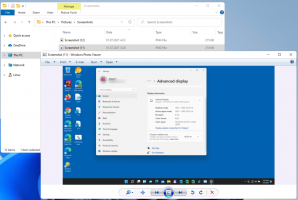Windows 10'da Varsayılan Temalar Nasıl Kaldırılır ve Silinir
Bu yazıda, Windows 10'da varsayılan temaların nasıl silineceğini göreceğiz. Bazı kullanıcılar bunları asla kullanmazlar ve tema listesine yüklendiğini görmekten mutlu olmazlar. Bu, üçüncü taraf araçları olmadan yapılabilir.
Reklamcılık
Varsayılan olarak, Windows 10 yalnızca aşağıdakiler kullanılarak yüklenen temaları silmenize izin verir. Windows Mağazası veya bir tema paketi dosyası. Ancak bazı kullanıcılar da varsayılan temalardan kurtulmak istiyor. İşte nasıl yapılabileceği.
NS Windows 10'da varsayılan temaları sil, aşağıdakileri yapın.
Dosya Gezgini'ni açın. Simgesi görev çubuğuna sabitlenmiştir.
Dosya Gezgini'nde, adres çubuğuna aşağıdakini yazın veya kopyalayıp yapıştırın:
%windir%\Kaynaklar\Temalar

Aşağıdaki klasör açılacaktır.
Orada, PC'nizde bulunan temaların listesini bulabilirsiniz. Her tema, "*.theme*" uzantılı bir dosya ile temsil edilir. Hangi temayı temsil ettiğini öğrenmek için tema dosyasına çift tıklayabilirsiniz.

Bu yazı itibariyle, varsayılan dosyalar aşağıdaki gibidir:
- aero.theme - "Windows" adlı varsayılan tema.
- theme1.theme - Windows 10 adlı tema.
- theme2.theme - Çiçekler teması.
Silmeniz gereken dosyanın sahipliğini alın. Aşağıdaki ayrıntılı eğiticiye bakın: Windows 10'da sahiplik nasıl alınır ve dosya ve klasörlere tam erişim nasıl sağlanır.
Bunu yaptıktan sonra, tema dosyasına sağ tıklayıp Dosya Gezgini'nin içerik menüsünden silebilirsiniz.

Yüksek karşıtlık temalarından birini silmeniz gerekiyorsa, aşağıdaki konum altında yukarıdaki adımları tekrarlamanız gerekir:
%windir%\Resources\Erişim Kolaylığı Temaları

Oradaki dosyalar aşağıdaki temaları temsil eder.
- hc1.theme - Yüksek Karşıtlık #1 teması.
- hc2.theme - Yüksek Karşıtlık #2 teması.
- hcblack.theme - Yüksek Karşıtlık Siyah teması.
- hcwhite.theme - Yüksek Kontrast Beyaz teması.
Yine, onları silmeden önce bu dosyaların sahipliğini almanız gerekir.
Bitirdiniz. Windows Mağazası'ndan veya bir tema paketi dosyasından yüklediğiniz bir üçüncü taraf temasını silmeniz gerekirse, aşağıdaki makaleye bakın: Windows 10'da Bir Tema Nasıl Silinir veya Kaldırılır